SpyHunter – программа, позиционирующая себя как анти-шпион, но если вы скачали пробную версию этой программы, то она способна только обнаружить угрозы. Чтобы ваш компьютер полностью излечился, необходимо будет купить лицензионную версию. Эта программа изменяет загрузчик, то вряд ли вы сможете удалить ее со своего компьютера. В данном случае вполне осознанным вопросом становится, как удалить SpyHunter? Давайте подробно рассмотрим данный вопрос в этой статье.

Ручное удаление SpyHunter антишпиона
Для того чтобы вручную удалить SpyHunter, вам необходимо будет выполнить следующие манипуляции:
- Первым делом открываем панель управления, в разных системах эта процедура выполнятся по своему, но с этим не должно возникнуть проблем.
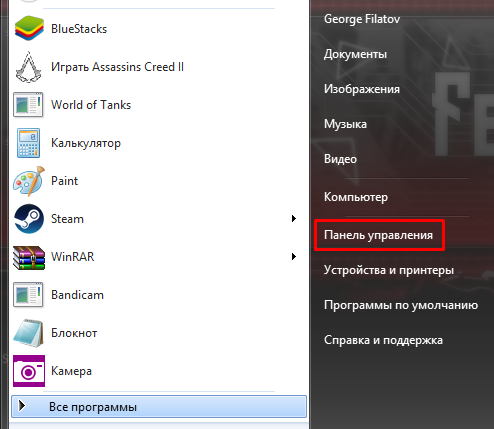
- Выбираем «Программы и компоненты» или в некоторых системах этот пункт именуется как «Удаление программ».
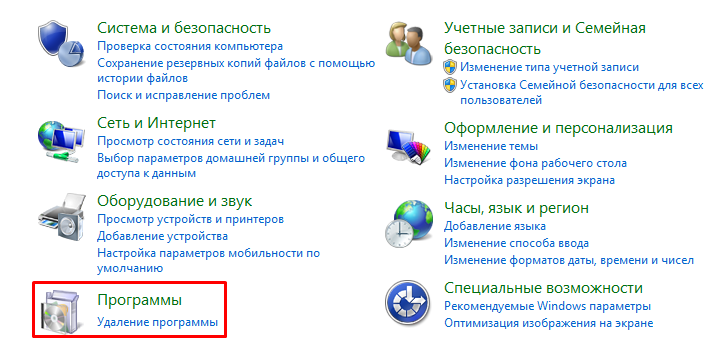
- Перед нами раскрывается список уже имеющихся на компьютере программ, то есть установленных, выбираем из него SpyHunter.
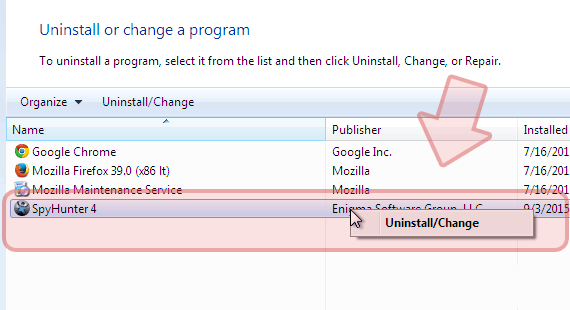
- Если вы не смогли обнаружить данную программу в этом разделе, то вам следует сразу переходить к 7 разделу.
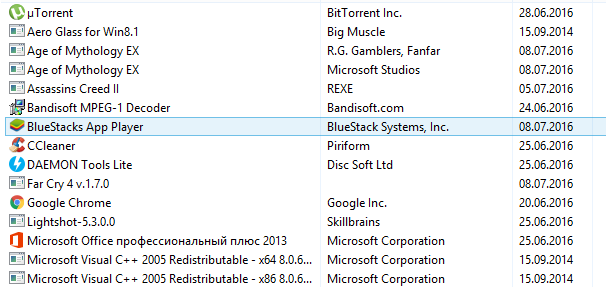
- Вам следует найти эту программу, щелкнуть по ней мышь и нажать иконку «Удалить». Также можете щелкнуть правой кнопкой мыши на иконке этой программы и из контекстного меню выбрать «Удалить». Затем необходимо следовать всем инструкциям, чтобы завершить данный процесс.
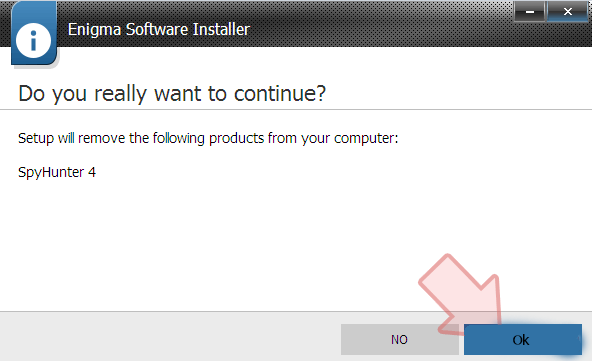
- Когда вы будете выполнять предыдущий пункт, перед вами может открыться опрос, не нужно давать на него ответы, просто закройте его.
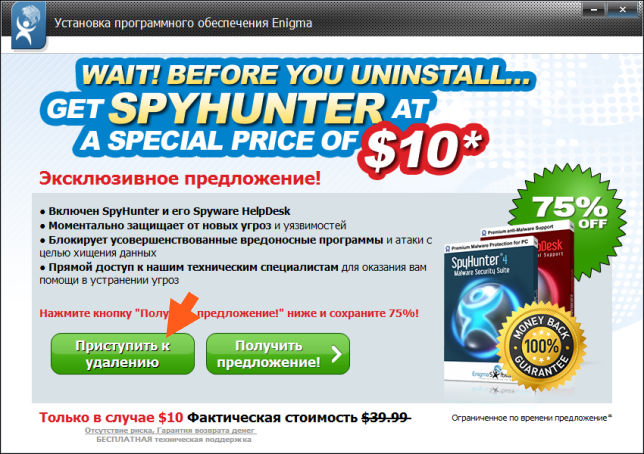
- Следующим шагом следует запустить редактор реестра. В этом случае нам требуется самостоятельно удалить все файлы, которые так или иначе касаются SpyHunter, они, как правило, оседают в реестре.

- Открываем поиск, это можно выполнить через меню.
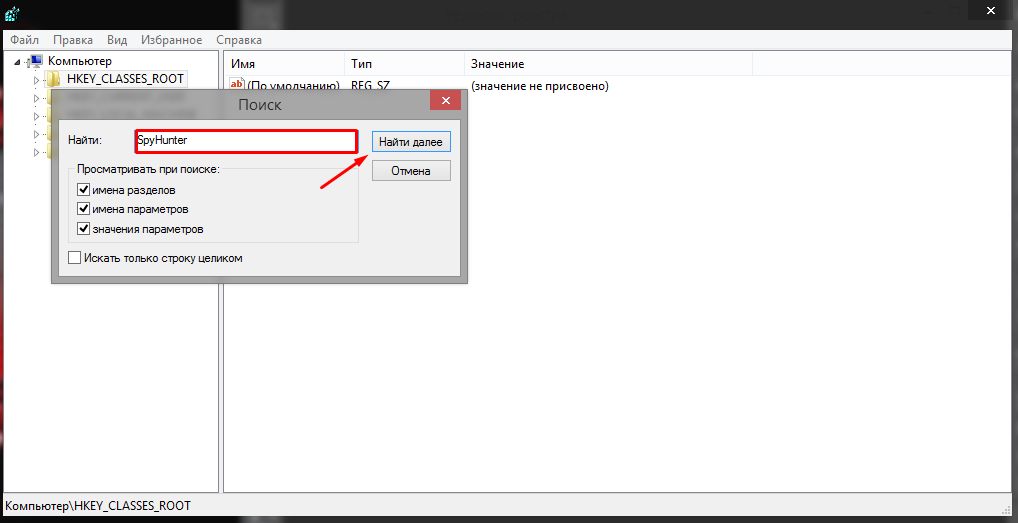
- В строку поиска нам требуется прописать SpyHunter, а после нажимаем соответствующую кнопку для поиска. Через определенное время редактор реестра выдаст нам все результаты поиска.

- Все записи, которые нам выдал поисковик, необходимо будет удалить. Для выполнения данного действия нам достаточно выделить их, а после щелкнуть правой кнопкой мыши и «Удалить», также можно будет удалять по отдельности каждую программу.
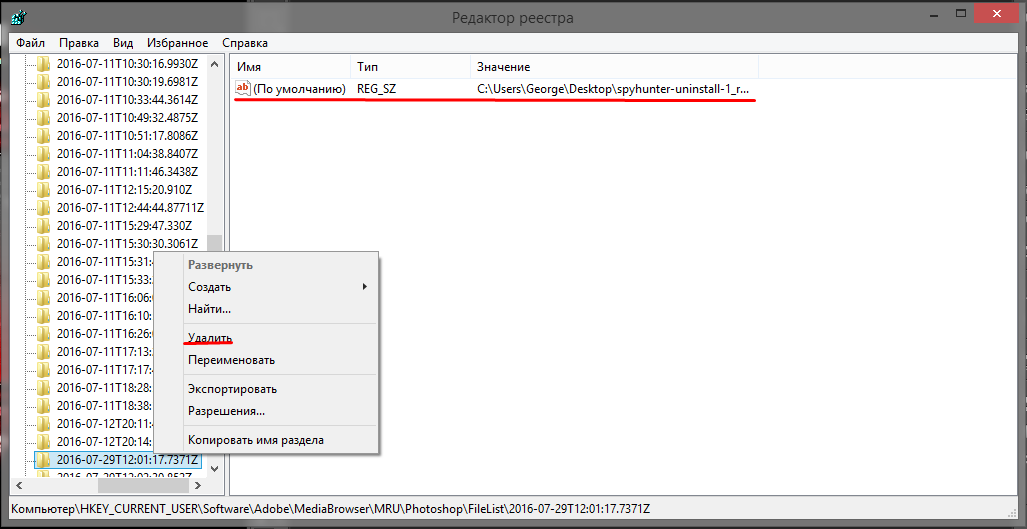
- Однако, SpyHunter полностью не удалится на жестком диске все же останутся файлы, их следует также удалить вручную.
Для того чтобы удалить SpyHunter с компьютера полностью, вы также можете воспользоваться различными утилитами, например, скачать Revo Uninstaller или CCleaner. Использование данных программ не вызовет у вас сложностей.
Источник: xn—-7sbbnvnbd8df8h.xn--p1ai
SpyHunter. Убийца вредоносных программ

Всем привет. Давно не писал, так как с событиями, происходящими на Донбассе, было не до компьютера и тем более не до блога. Сейчас, наконец то появилось немного свободного времени и буквально в первую неделю интенсивного использования компьютера нахватал с какого-то сайта «троянов».
Проблема заключалась в том, что при открывании любого браузера начинали со всех углов появляться огромное количество всяких рекламных блоков. При нажатии на любую точку открытой страницы меня постоянно перекидывало на рекламные страницы. В общем, всё было как в страшном сне. Причём, даже Avast не помог предотвратить попадание вредоносных программ в мой компьютер. В сегодняшней статье я расскажу о том, какими методами у меня вышло избавиться от «рекламного» трояна и, как показала практика, от ещё кучи вирусных червей, которые никак видимо себя не проявляли.
Для тех, кто столкнулся с данной проблемой в первый раз и задался вопросом «почему выскакивает реклама в браузере?» объясняю. Чаще всего вредоносная программа или по народному «троян» устанавливается в ваш компьютер вместе с разными программами, которые вы качаете с неизвестных ресурсов. От этого никто не застрахован и даже установленный лицензионный антивирус может не успеть отреагировать на проникновение вируса на ваш компьютер.
Протестировав несколько программ я пришёл к выводу, что более-менее со своей задачей справляются всего две. Называются они Malwarebytes Anti-Malware и Spy Hunter. Как пользоваться первой программой я рассказывал в статье «Удаляем стартовую страницу Webalta». Хорошая программа, удаляет много разновидностей вирусов, но многие вирусы всё-же не замечает.
После тестирования программы SpyHunter пришёл к выводу, что лучше программа мне ещё не попадалась. Программа делает полное глубокое сканирование компьютера и выявляет практически все вредоносные программы. Собственно о ней мы сегодня и поговорим.
Теперь, после небольшого вступления давайте перейдём к процессу установки программы и обезвреживания зараженных объектов. Для начала скачиваем программу по ссылке .
После установки программа сама автоматически запускается, ищет обновления и скачивает их.
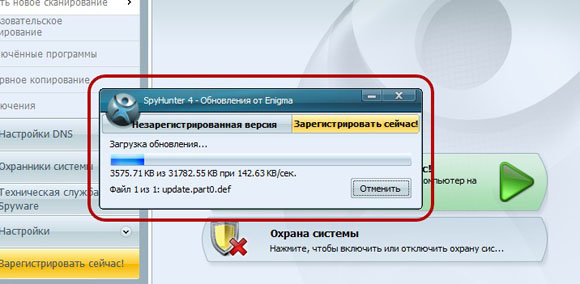
После установки обновлений закрываем SpyHunter и скидываем патч в папку с программой. Запускаем патч и радуемся зарегистрированной версии программы.
Далее, после установки патча запускаем программу и жмём кнопку «Сканировать компьютер сейчас». Желательно сразу убрать галочку с пункта «Быстрое сканирование» чтобы программа смогла просканировать компьютер от а до я.
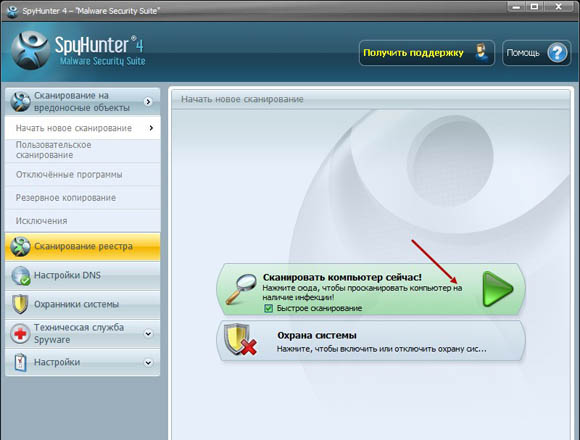
После запуска сканирования в окне появятся шкала сканирования, а также данные о количестве найденных вредоносных программ.
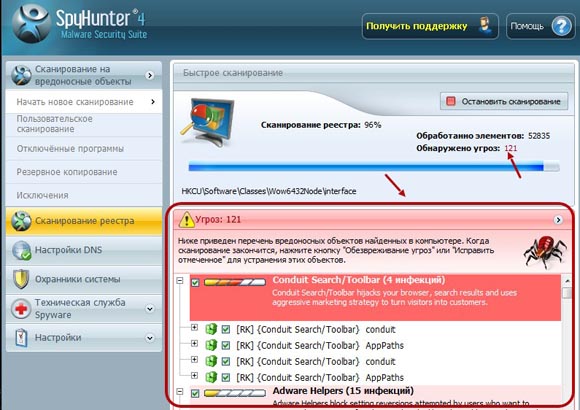
Процесс сканирования занимает много времени, так что можете расслабиться и заниматься своими делами. После завершения сканирования появиться информация о вредоносных программах и кнопка «Обезвреживание угроз».
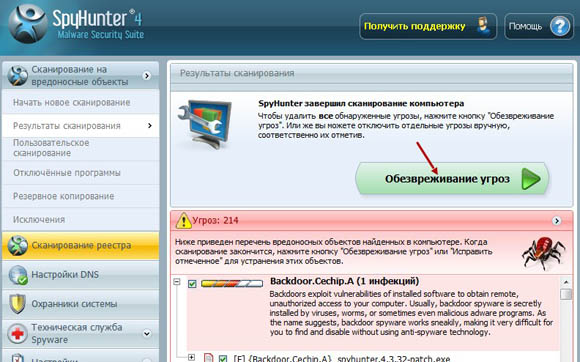
Жмём на эту кнопку и наблюдаем процесс удаления.
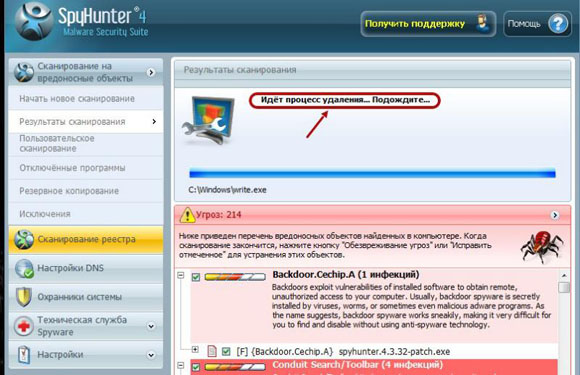
После удаления программа выдаст сообщение о том, что SpyHunter успешно выполнил свою работу.
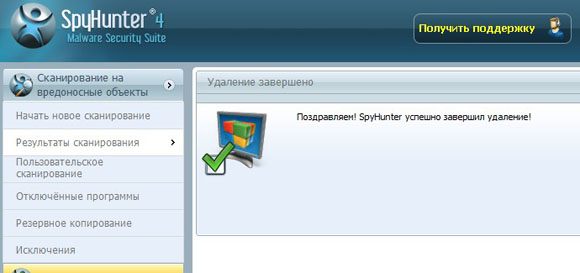
В итоге, хочу сказать, что после чистки компьютера программой SpyHunter в браузерах пропали все рекламные блоки и по моим ощущениям компьютер стал работать более стабильно. На этом всё. Надеюсь, данная статья дала ответ на вопрос «почему выскакивает реклама в браузере?» и в будущем поможет быстро избавиться от данной проблемы. Если вам понравилась статья ставьте лайки, подписывайтесь на рассылку и оставляйте комментарии.
Спасибо за внимание.
С уважением, Олег Сметанин
Источник: sch1234.ru
LiveInternetLiveInternet
 Я — фотографПлагин для публикации фотографий в дневнике пользователя. Минимальные системные требования: Internet Explorer 6, Fire Fox 1.5, Opera 9.5, Safari 3.1.1 со включенным JavaScript. Возможно это будет рабо
Я — фотографПлагин для публикации фотографий в дневнике пользователя. Минимальные системные требования: Internet Explorer 6, Fire Fox 1.5, Opera 9.5, Safari 3.1.1 со включенным JavaScript. Возможно это будет рабо ОткрыткиПерерожденный каталог открыток на все случаи жизни
ОткрыткиПерерожденный каталог открыток на все случаи жизни СтенаСтена: мини-гостевая книга, позволяет посетителям Вашего дневника оставлять Вам сообщения. Для того, чтобы сообщения появились у Вас в профиле необходимо зайти на свою стену и нажать кнопку «Обновить
СтенаСтена: мини-гостевая книга, позволяет посетителям Вашего дневника оставлять Вам сообщения. Для того, чтобы сообщения появились у Вас в профиле необходимо зайти на свою стену и нажать кнопку «Обновить Всегда под рукойаналогов нет ^_^ Позволяет вставить в профиль панель с произвольным Html-кодом. Можно разместить там банеры, счетчики и прочее
Всегда под рукойаналогов нет ^_^ Позволяет вставить в профиль панель с произвольным Html-кодом. Можно разместить там банеры, счетчики и прочее
-Поиск по дневнику
-Подписка по e-mail
-Интересы
-Друзья
Друзья онлайн Булгакова_Татьяна НаталинаЯ Капочка_Капа SYarina ксенатон Н_НИНА
-Постоянные читатели
-Сообщества
Читатель сообществ (Всего в списке: 2) WiseAdvice О_Самом_Интересном
-Статистика
Создан: 21.09.2013
Записей:
Комментариев:
Написано: 22376
SpyHunter — продвинутый антишпион с защитой в реальном времени
/lumpics.ru/wp-content/uploads/2016/06/Logotip-SpyHunter-150×150.png» target=»_blank»>http://lumpics.ru/wp-content/uploads/2016/06/Logotip-SpyHunter-150×150.png 150w» width=»500″ /> Каждый пользователь желает уберечь свой персональный компьютер от влияния вредоносных программ или файлов. Для этого обычно принято использовать классические антивирусы и фаерволлы. Однако даже самые продвинутые комплексные решения могут не справиться с отдельно взятой угрозой, если она появилась совсем недавно и ее нет в базах обновленных сигнатур, либо же крайне тщательно маскируется. Для расширения защитной способности компьютера дополнительно можно использовать утилиты специального назначения. Спай Хантер — достаточно известная утилита от опытного разработчика, которая поможет обнаружить в системе действующие угрозы, пропущенные основным антивирусом, и нейтрализовать их.
Обновление баз сигнатур
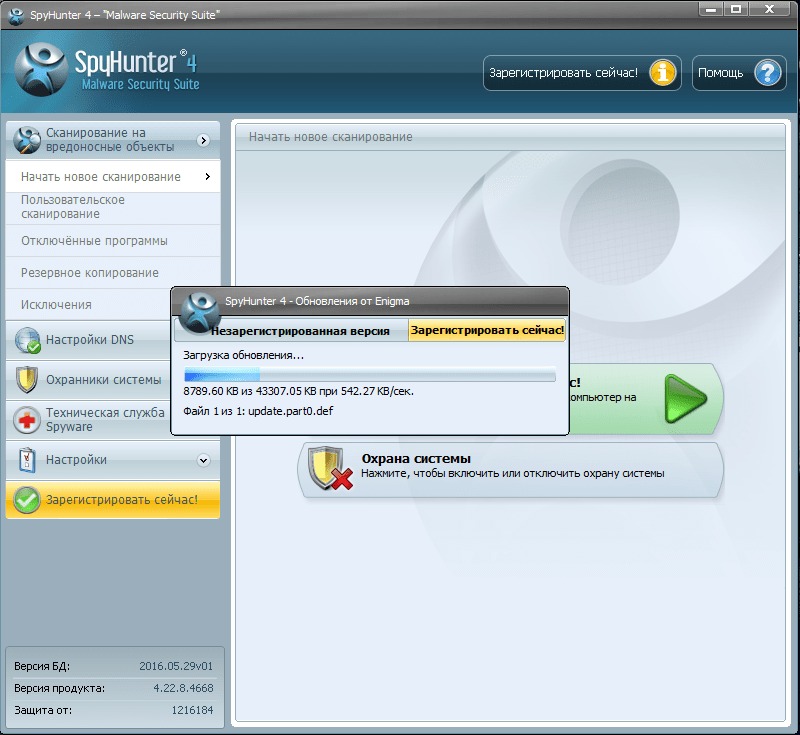
Для постоянного поддержания актуального списка существующих угроз SpyHunter регулярно обновляется. Это происходит прямо внутри интерфейса, с официального сайта разработчика. Для регулярного пополнения уже существующего списка вредоносных программ и файлов программе периодически потребуется выход в интернет.
Сканирование системы
Основная задача этого сканера — оперативное вмешательство в вредоносную деятельность на компьютере, будь это достаточно явная угроза, или скрытый шпион. Для проверки SpyHunter использует самые уязвимые места в операционной системе — запущенные процессы, загруженные в оперативную память, реестр, куки браузеров, а также классическое и знакомое всем пользователям сканирование файловой системы.
Серьезным дополнением к сканированию является обнаружение руткитов — угроз, которые представляют наибольшую опасность для современного компьютера. Это могут быть вредоносные элементы, которые следят за работой пользователя в системе, регистрируют введенные пароли, копируют обычный текст и скрытно отсылают третьим лицам.
Основная опасность руткитов — их очень скрытная и тихая работа, поэтому большинство современных антивирусов практически бессильны в борьбе с ними. Но не SpyHunter. 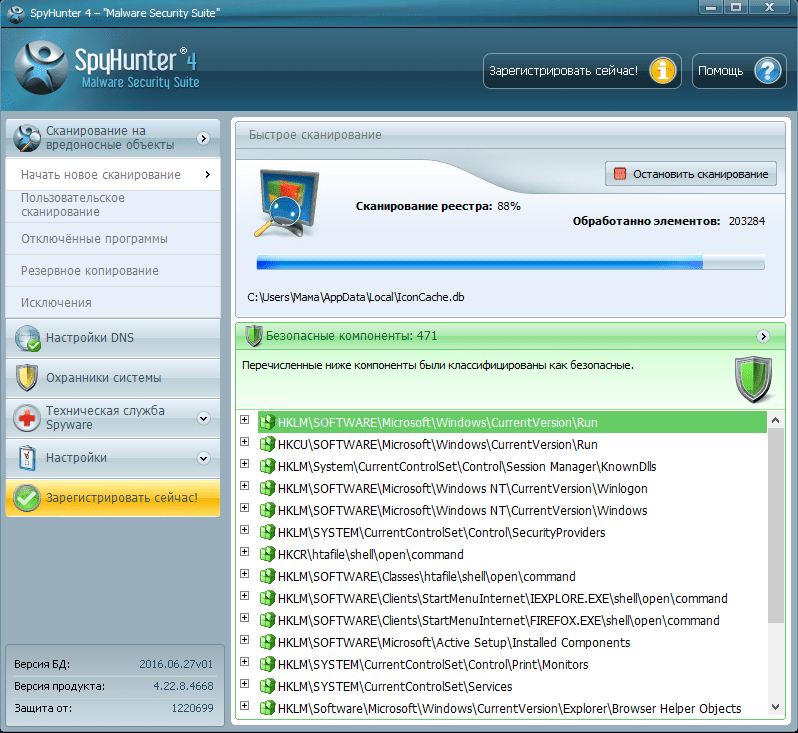 Два основных режима сканирования — «глубокая проверка» и «быстрая проверка» определяют тщательность просмотра элементов операционной системы. При первом санировании программой настоятельно рекомендуется использовать глубокий анализ. Тщательная проверка всех уязвимых областей операционной системы позволяет пользователю быть полностью уверенным в отсутствии слежения за его деятельностью в собственном окружении.
Два основных режима сканирования — «глубокая проверка» и «быстрая проверка» определяют тщательность просмотра элементов операционной системы. При первом санировании программой настоятельно рекомендуется использовать глубокий анализ. Тщательная проверка всех уязвимых областей операционной системы позволяет пользователю быть полностью уверенным в отсутствии слежения за его деятельностью в собственном окружении. 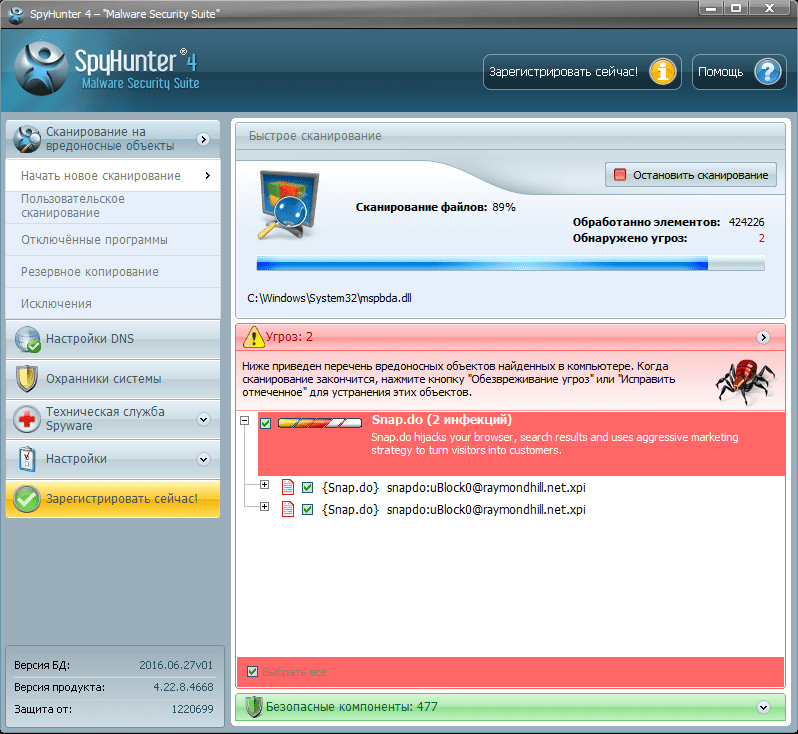
Подробное отображение результатов сканирования
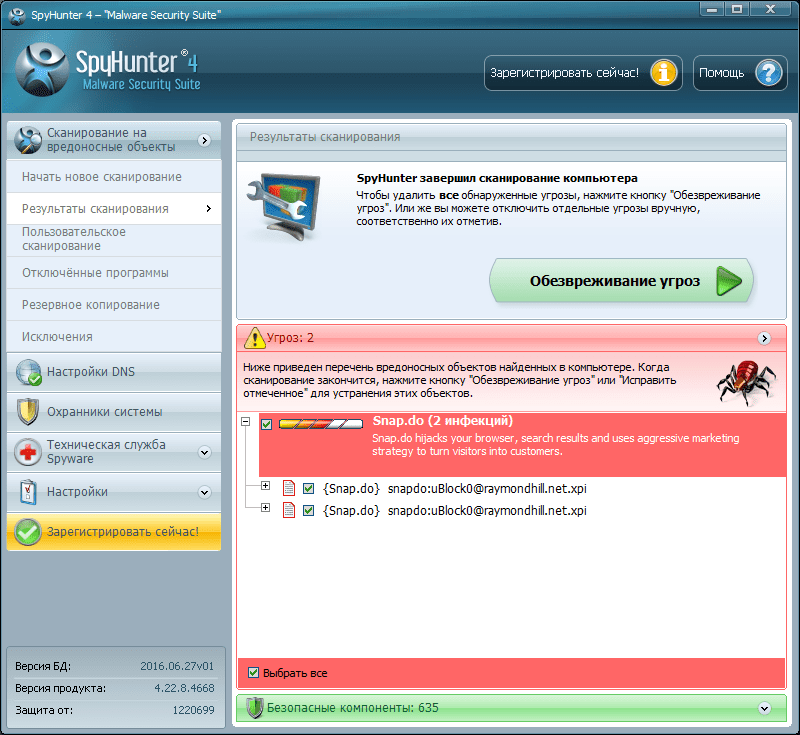
После того, как сканирование будет завершено, SpyHunter отобразит найденные вредоносные элементы в виде удобочитаемого «дерева». Перед тем, как удалить найденные угрозы, необходимо внимательно изучить их список во избежание попадания туда доверенных элементов, чтобы не навредить самой системе или личным архивам пользователя.
Настраиваемое пользовательское сканирование
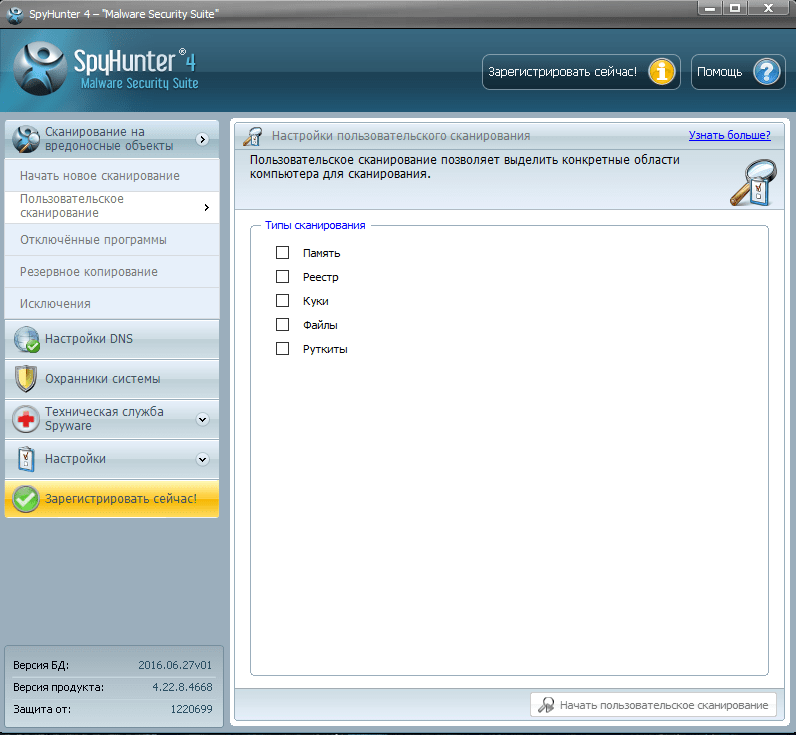
Если предыдущие виды сканирования предназначены в основном для первой установки или регулярного поддержания системы в безопасном состоянии, то пользовательское сканирование несет функцию охотника. Этот способ подходит для пользователей, которые заметили влияние вредоносной программы или процесса в определенной области компьютера. Пользовательское сканирование настраивается таким образом, что можно выбрать определенные области для поиска угроз. Результаты будут представлены в таком же виде, как и после обыкновенного сканирования. Для профилактических мер или для борьбы с угрозой в неизвестной пользователю области рекомендуется все же использовать быструю и глубокую проверку соответственно.
Список отключенных программ
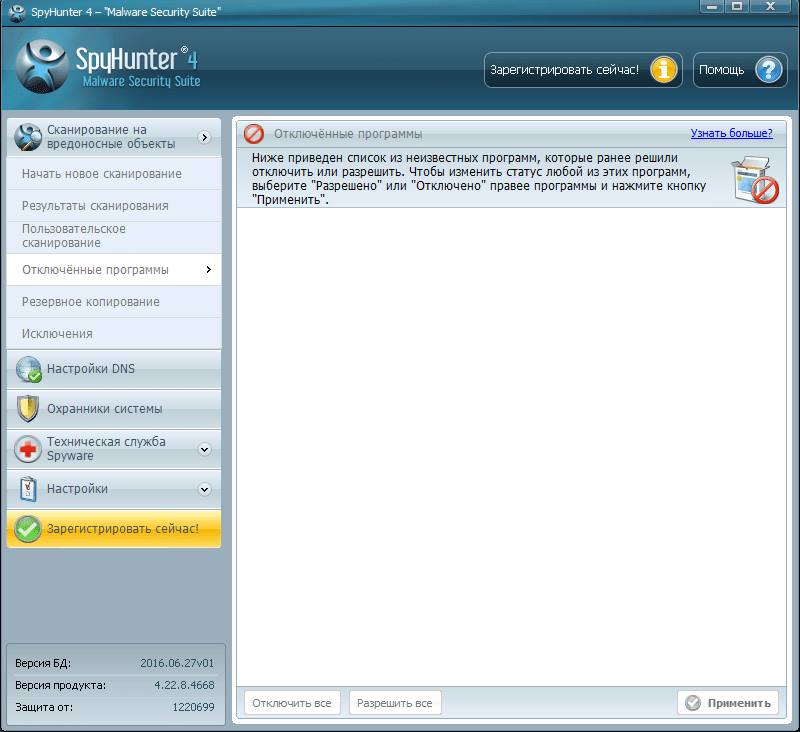
Угрозы, которые после сканирования подверглись удалению, отключению или наоборот — были разрешены — попадают в специальный список. Он нужен для того, чтобы просмотреть угрозы, которые на момент сканирования наносили вред системе, и ознакомиться с выбранными действиями по поводу них. Если пользователем была пропущенная какая-либо вредоносная программа, и она продолжает бесчинствовать в системе, или был удален безопасный или попросту нужный файл, здесь можно изменить выбранное решение по поводу него.
Резервное копирование
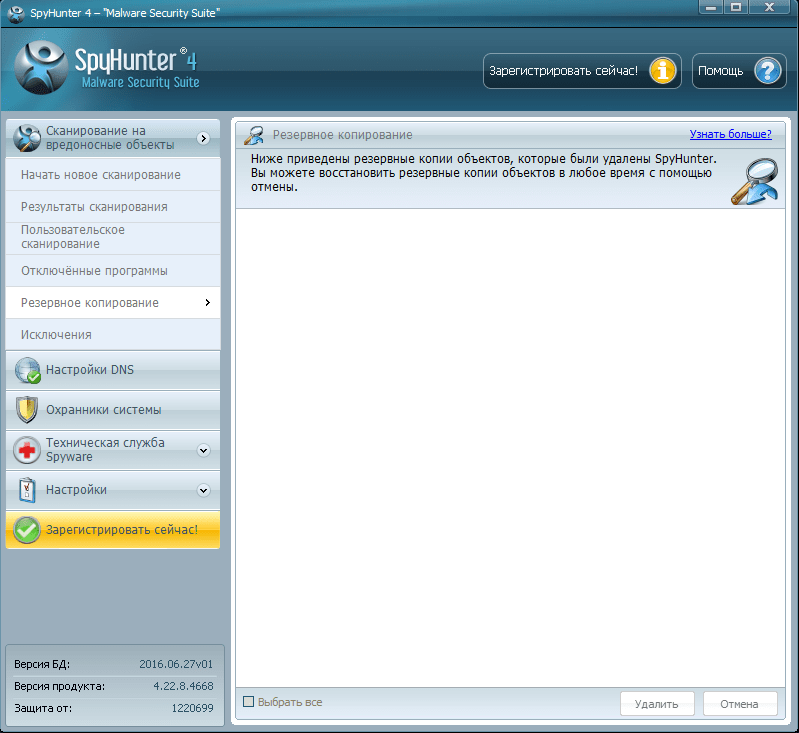
Все файлы или записи реестра, которые были удалены пользователем после сканирования, не исчезают бесследно. Это сделано для того, чтобы в случае ошибки можно было восстановить утраченные данные. Перед удалением SpyHunter сохраняет резервные копии данных, и их есть возможность вернуть обратно.
Исключения из проверки
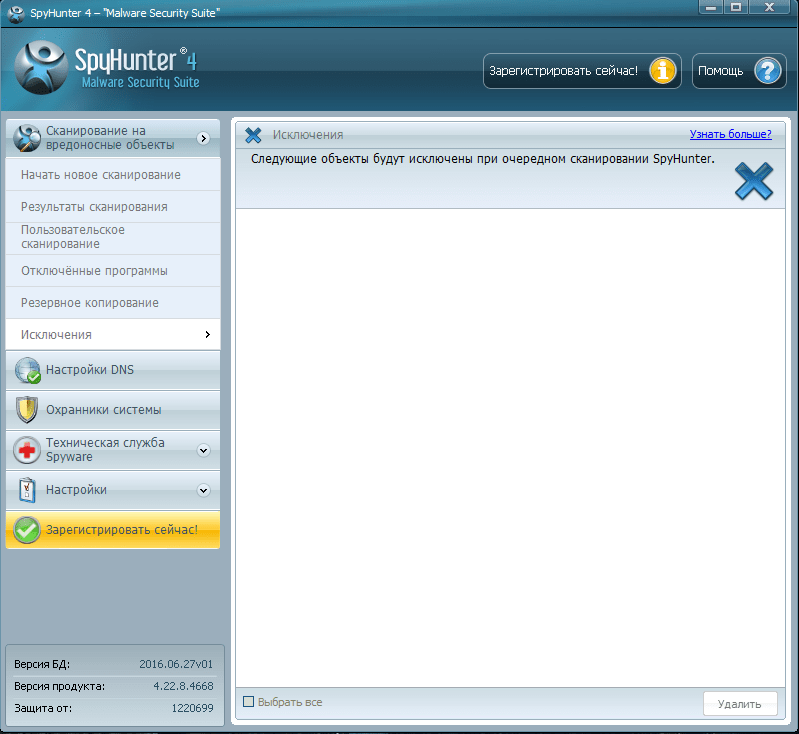
Для того, чтобы не переживать за доверенные файлы, перед проверкой их можно сразу же занести в так называемый белый список. Файлы и папки из этого списка будут полностью исключены из проверки, они становятся невидимыми для SpyHunter.
Охрана настроек DNS
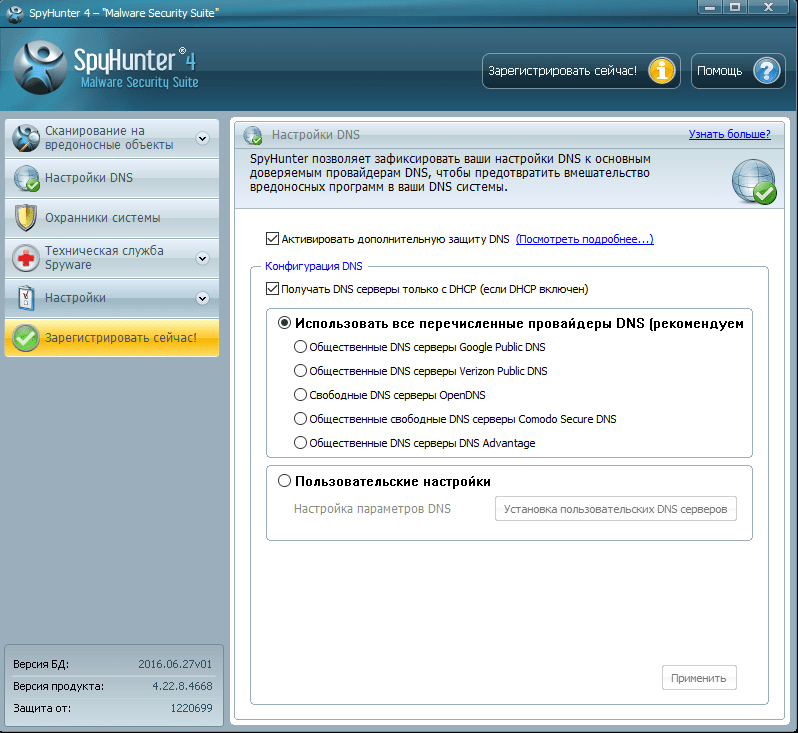
SpyHunter поможет избежать вмешательства сторонних программ в DNS параметры. Программа отследит запросы по определенным адресам, запомнит доверенные и постоянные, и будет постоянно отслеживать прочие подключения, отсекая и блокируя вредоносные.
Охрана системных файлов
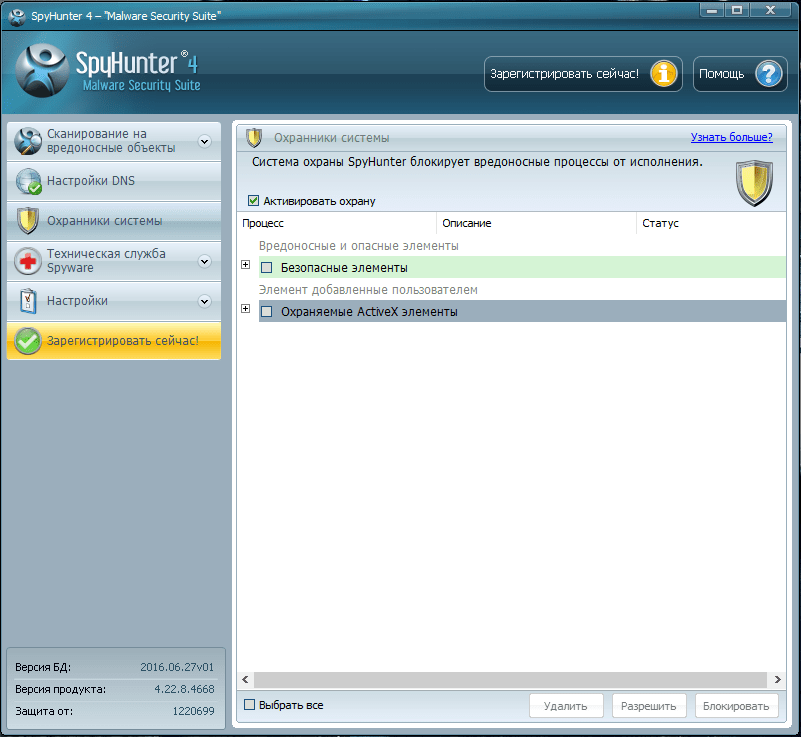
Самое уязвимое место операционной системы — ее основные файлы. Они являются первой целью для шифровальщиков и шпионов, и их защита является приоритетной для безопасности компьютера. SpyHunter составит список всех критически важных системных файлов и закроет доступ к ним во избежание постороннего вмешательство в стабильное функционирования системы. Помимо файлов сюда же относятся и важные записи реестра, которые также защищены.
Обратная связь с разработчиком
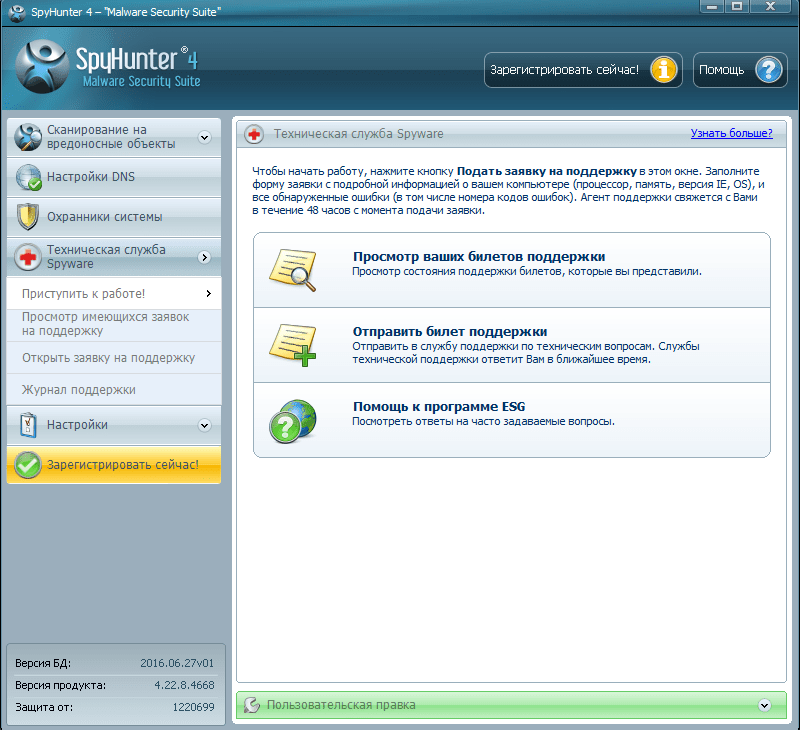
Важной составляющей развития подобного рода программ является взаимодействие ответственного пользователя и оперативно реагирующего разработчика. В случае возникновения каких-либо ошибок в сканировании или общей работоспособности программы пользователь может прямо из программы обратиться в службу поддержки по данным вопросам. Здесь же можно просмотреть ранее заданные вопросы и ответы на них, и обратиться к FAQ для поиска наиболее часто задаваемых вопросов — возможно, такая проблема уже встречалась, и для нее найдено решение.
Настройка работы приложения
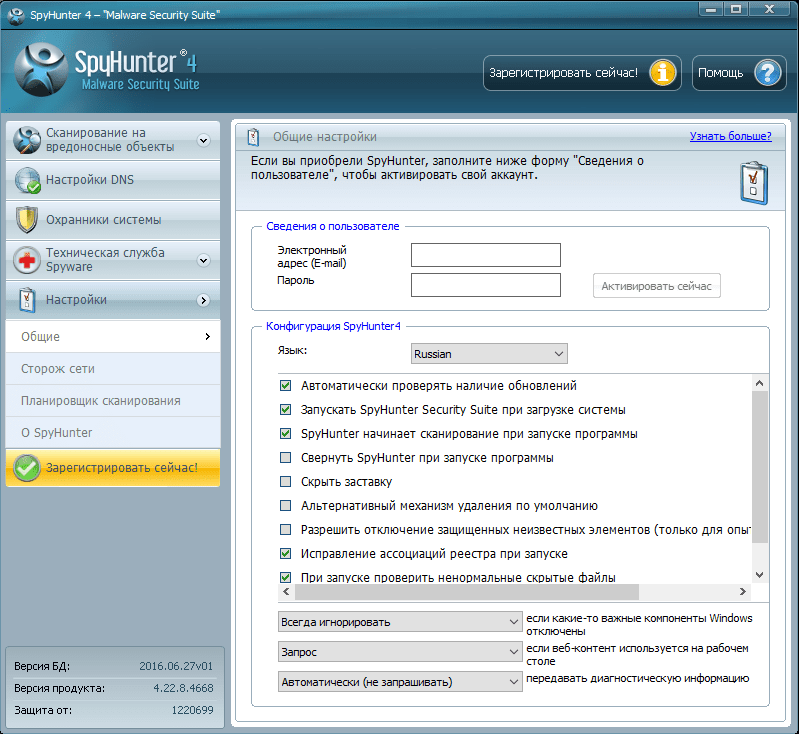
Отдельно стоит отметить возможность очень подробной настройки работы сканера. По умолчанию в программе выставлены не самые подробные настройки, они рассчитаны на неопытного пользователя. Для более глубокой проверки, тщательного и подробного определения необходимо внимательно просмотреть настройки SpyHunter и включить дополнительные модули и режимы для максимально продуктивной работы. Если назначение каких-то настроек не известно — на помощь приходит вышеупомянутая обратная связь с разработчиком и прежде всего FAQ. Настройки поддаются абсолютно все функции программы — и сканирование, и обнаружение, и защита системных файлов с записями реестра, и охрана интернет-активности пользователя.
Автоматизация сканирования
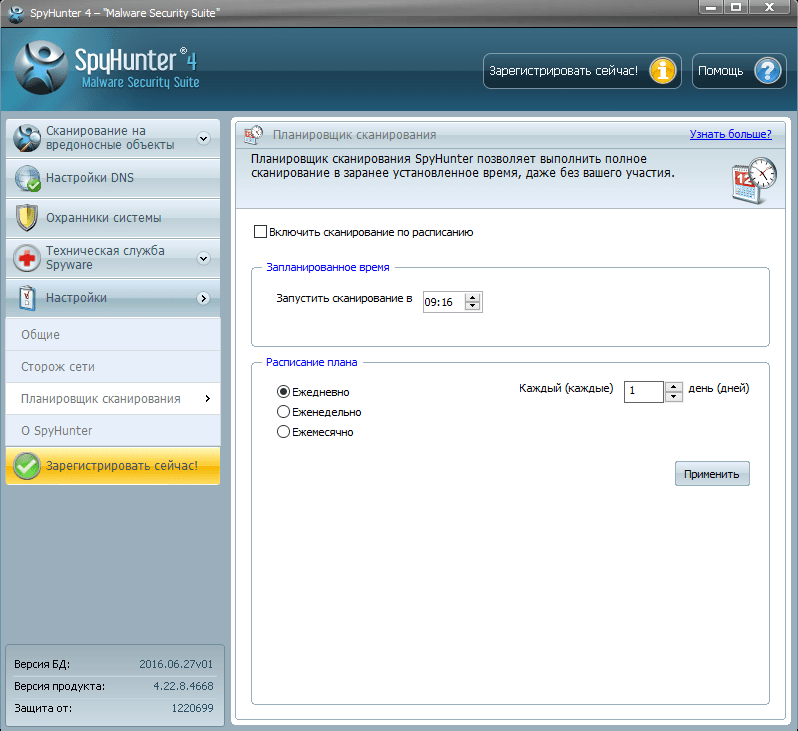
Для того, чтобы поддерживать безопасность системы в постоянно хорошей форме, можно настроить планировщик сканирования. Сюда указывается время и периодичность проведения полного сканирования, и впоследствии оно будет произведено без участия самого пользователя.
Преимущества программы
1. Полностью русифицированный и очень простой интерфейс помогает легко ориентироваться в программе даже неопытному пользователю. 2. Достаточно высокие рейтинги программы и ответственный разработчик дают предоставляют гарантию качественной защиты компьютера. 3.
Работа в режиме реального времени помогает оперативно отслеживать изменения в системе, значительно расширяя возможности классического антивируса.
Недостатки
1. Интерфейс хоть и прост для понимания, но его вид достаточно устаревший. 2. Программа платная, для ознакомления предоставляется только 15 дней, после чего для продолжения защиты системы необходимо будет приобрести лицензионный ключ. 3.
Как и многие подобные программы SpyHunter может выдавать и ложные срабатывания. Невнимательное удаление найденных файлов может привести к дестабилизации работы операционной системы. 4. При установке скачивается не полный пакет, а интернет-установщик. Для установки программы и регулярного обновления необходимо интернет-подключение. 5.
Во время сканирования нагрузка на процессор достигает практически стопроцентного значения, что очень замедлает работу в системе и нагревает «железо». 6. После удаления программы необходимо принудительно перезагрузиться. Единственный способ избежать этого — завершить процесс деинсталлятора через диспетчер задач.
Современный интернет просто кишит вредоносными объектами, задача которых следить, шифровать и воровать. Даже самые продвинутые и современные антивирусные решения не всегда справляются с такой угрозой. SpyHunter — отличное дополнение к защите системы, представленное топовым разработчиком. И даже несмотря на немного устаревший интерфейс и немаленькую цену за лицензионный ключ, эта программа является отличным помощником в борьбе с руткитами и шпионами.
Скачать Спай Хантер бесплатно
- Полное удаление SpyHunter без мусора в системе
- IP Camera Viewer — видеонаблюдение в реальном времени
- ESET NOD 32 — комплексный антивирус с многоуровневой защитой
| Рубрики: | Программы |
Метки: антишпион программы
Процитировано 4 раз
Понравилось: 3 пользователям
Источник: www.liveinternet.ru